نجد ونستبدل الكلمة في MS Word
عند العمل مع مستند نصي في برنامج Microsoft Word ، غالباً ما تكون هناك حاجة لاستبدال كلمة بشيء آخر. وإذا كانت هناك كلمة واحدة أو اثنتين فقط في وثيقة صغيرة ، فيمكن إجراؤها يدويًا. ومع ذلك ، إذا كانت الوثيقة تتكون من عشرات ، أو حتى مئات الصفحات ، وتحتاج إلى الكثير من الأشياء ليحل محلها ، فمن غير المناسب على الأقل القيام بذلك يدويا ، ناهيك عن الإنفاق غير المجدي للقوى والوقت الشخصي.
في هذه المقالة ، سنتحدث عن كيفية استبدال الكلمة في الكلمة.
الدرس: التصحيح التلقائي في Word
لذلك ، لاستبدال كلمة معينة في وثيقة ، تحتاج إلى العثور عليه أولا ، جيد ، في محرر النص من Microsoft ، يتم تنفيذ وظيفة البحث بشكل جيد للغاية.
1. انقر فوق الزر "بحث" الموجود في علامة التبويب "الصفحة الرئيسية" ، المجموعة "تحرير" .

2. في نافذة "التنقل" التي تظهر على الجانب الأيمن من شريط البحث ، أدخل الكلمة التي تريد البحث عنها في النص.
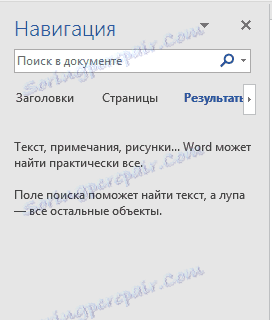
3. سيتم العثور على الكلمة التي أدخلتها وتمييزها بمؤشر لون.
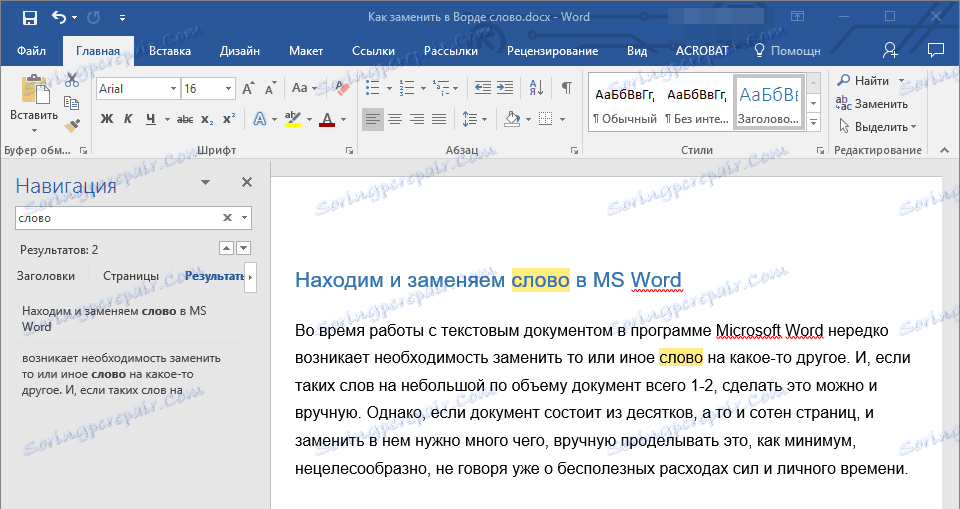
4. لاستبدال هذه الكلمة بأخرى ، انقر فوق المثلث الصغير في نهاية سلسلة البحث. في القائمة التي تظهر ، حدد "استبدال" .
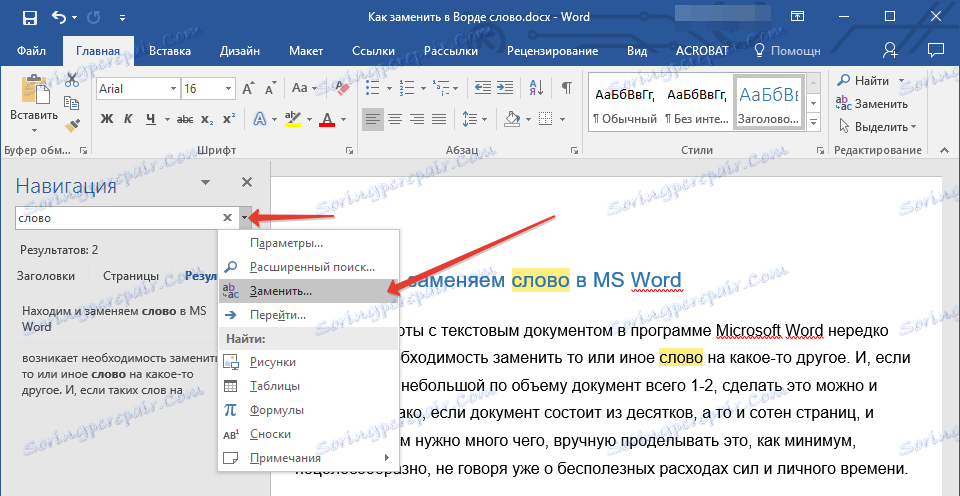
5. قبل أن يكون هناك مربع حوار صغير حيث سيكون هناك سطرين فقط: "بحث" و "استبدال" .
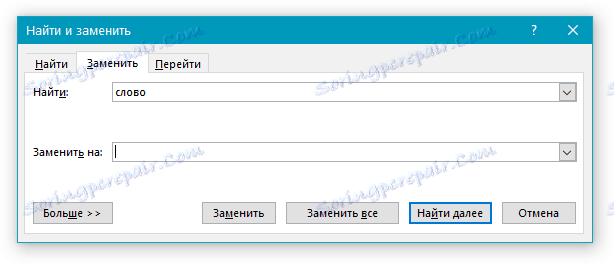
6. يعرض السطر الأول الكلمة التي كنت تبحث عنها ( "كلمة" هو مثالنا) ، في الثانية تحتاج إلى إدخال الكلمة التي تريد استبدالها (في هذه الحالة ستكون الكلمة "كلمة" ).
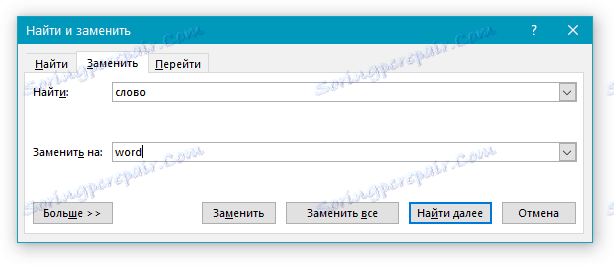
7. انقر فوق الزر "استبدال الكل" إذا كنت تريد استبدال جميع الكلمات في النص مع الكلمة التي كتبتها ، أو انقر فوق "استبدال" إذا كنت تريد إجراء استبدال حتى تجد الكلمة في النص حتى نقطة معينة.
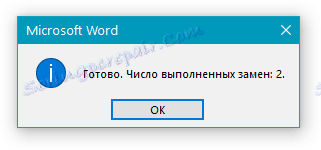
8. سيتم إعلامك بعدد البدائل المكتملة. انقر فوق "لا" إذا كنت تريد متابعة البحث واستبدال هاتين الكلمتين. انقر على "نعم" وأغلق مربع حوار الاستبدال ، إذا كانت النتيجة وعدد الاستبدالات في النص يناسبك.
9. سيتم استبدال الكلمات في النص بالكلمات التي قمت بإدخالها.

10. أغلق نافذة البحث / الاستبدال الموجودة على الجانب الأيسر من المستند.
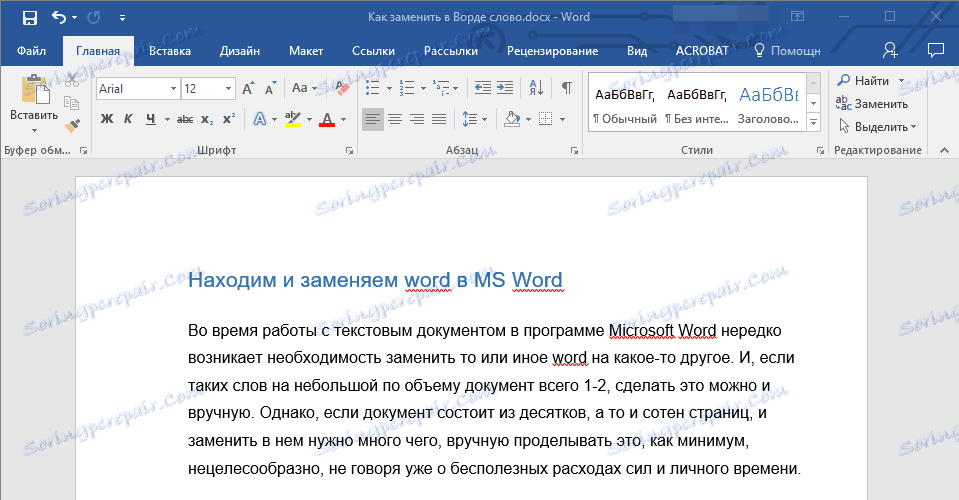
ملاحظة: تعمل وظيفة استبدال الدودة بشكل جيد ليس فقط للكلمات الفردية ، ولكن للعبارات الكاملة ، وهذا يمكن أن يكون مفيدًا أيضًا في بعض المواقف.
الدرس: كيفية إزالة مسافات كبيرة في Word
هذا كل شيء ، والآن أنت تعرف كيف تحل محل الكلمة في الكلمة ، وبالتالي يمكنك العمل بشكل أكثر إنتاجية. نتمنى لك النجاح في إتقان مثل هذا البرنامج المفيد مثل مايكروسوفت وورد.